Google Pixel 7 och 7 Pro tar inte emot textmeddelanden, hur åtgärdar jag?
Miscellanea / / April 29, 2023
Tips och tricks för Android
Vissa personer har rapporterat att deras Google Pixel 7 och 7 proffs inte kan ta emot textmeddelanden. I den här artikeln kommer vi att åtgärda problemet genom att följa några steg. Efter att ha utfört dessa steg kommer du att kunna ta emot textmeddelanden på din Google-pixel igen.
Google Pixel 7 och 7 Pro är en fantastisk smartphone; funktionerna och kombinationen av mjukvara och hårdvara den erbjuder är mycket bra jämfört med andra moderna smartphones. Men även efter alla funktioner och optimering är telefonen inte perfekt. Människor har problem med sina telefoner över hela världen.
Dina Pixel 7 och 7 Pro tar inte emot textmeddelanden, vilket kan vara vad som helst. Kanske finns det några nätverksproblem i ditt område, eller så har du dåligt med giltigheten för din mobiloperatör. Det finns också en möjlighet att Pixel 7 och 7 Pro i din hand är felaktiga och behöver åtgärdas. Vi kommer att ge en lösning på detta problem i nästa avsnitt.

Sidans innehåll
-
Google Pixel 7 och 7 Pro tar inte emot textmeddelanden, hur åtgärdar jag?
- Fix 1: Starta om din Pixel 7 och 7 pro
- Fix 2: Kör dina Pixel 7- och 7-proffs i säkert läge
- Fix 3: Rensa Messages App Cache
- Fix 4: Mjuk återställ din Pixel
- Fix 6: Återställ nätverksinställningarna för din Pixel 7 och 7 Pro
- Fix 7: Kontakta din tjänsteleverantör
- Fix 8: Fabriksåterställ din Pixel 7 och 7 Pro
- Slutsats
Google Pixel 7 och 7 Pro tar inte emot textmeddelanden, hur åtgärdar jag?
Det finns några steg du kan följa för att fixa dina Google Pixel 7 och 7 Pro-smarttelefoner för att börja ta emot textmeddelanden igen. Innan vi går till våra korrigeringar och lösningar, prova att sätta in ditt simkort i Pixel-smarttelefonerna igen eller prova ett annat simkort från tjänsteleverantören. Du bör också kontrollera din giltighet och ladda om den är inaktuell.
Fix 1: Starta om din Pixel 7 och 7 pro
Det första steget är att starta om din enhet. Ibland kan problem som dessa åtgärdas genom att bara starta om din enhet.
Annonser
- Tryck och håll ned strömknappen i några sekunder.
- Tryck på Starta om/Starta om.
- När du är klar, försök att skicka ett textmeddelande till dig själv från en annan enhet.
Fix 2: Kör dina Pixel 7- och 7-proffs i säkert läge
Säkert läge isolerar din enhet från tredjepartsapplikationer. Det säkra läget sätter din enhet i sitt standardläge vilket kan hjälpa dig att åtgärda problemet.
- Håll ström- och volym upp-knapparna samtidigt tills prompten "Stäng av" visas på skärmen, släpp den sedan.
- Peka och håll Starta om tills prompten "Starta om till felsäkert läge" visas, släpp sedan.
- För att bekräfta, tryck på Ok.

- "Säkert läge" visas i det nedre vänstra hörnet av upplåsnings-/startskärmen efter start.
Fix 3: Rensa Messages App Cache
Rensa cachedata är viktigt när din applikation skapar problem. Du borde ha fått text bara på grund av appcachen.
- Öppna inställningarna på din Pixel 7/7 Pro.
- Tryck på Appar.
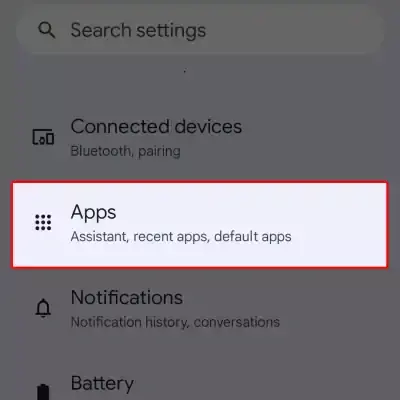
Annonser
- Hitta meddelandeprogram från listan.
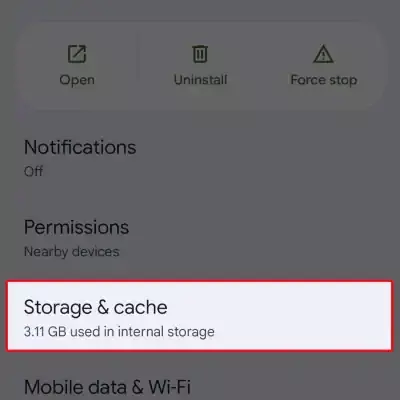
- Tryck nu på lagring och cache.
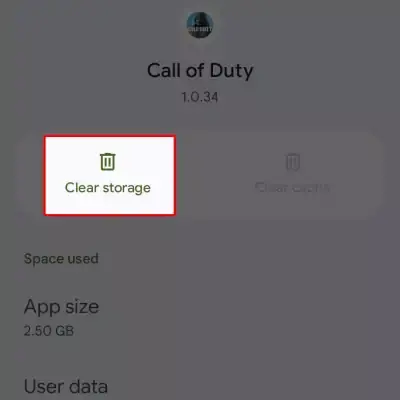
- Tryck på Rensa cache (ta Call of duty som ett exempel).
Fix 4: Mjuk återställ din Pixel
Prova att utföra en mjuk återställning för att åtgärda ditt meddelandeproblem på din Google Pixel-smarttelefon.
Annonser
- Tryck och håll ned strömknappen och volym upp-knappen samtidigt.
- Tryck på Stäng av.
- Tryck och håll ned strömknappen för att starta om telefonen igen.
Fix 6: Återställ nätverksinställningarna för din Pixel 7 och 7 Pro
Du kanske inte får textmeddelandet bara för att ditt nätverk inte levererar din text till din smartphone. Försök att återställa nätverksinställningarna för att fixa det.
- Öppna telefonens Inställningar-app.
- Tryck på System Advanced. Återställ alternativ.
- Tryck på Återställ Wi-Fi, mobil och Bluetooth.
Fix 7: Kontakta din tjänsteleverantör
Testa att ta bort simkortet och sätta in det igen i din smartphone och försök skicka textmeddelanden till dig själv från en annan enhet. Om du fortfarande inte får textmeddelanden är det dags att ringa din tjänsteleverantör och framföra ett klagomål.
Fix 8: Fabriksåterställ din Pixel 7 och 7 Pro
Fabriksåterställning raderar all din data från smarttelefonen och gör den till en ny telefon från insidan. Säkerhetskopiera alla dina viktiga objekt på din enhet innan du fortsätter.
- Öppna inställningsprogrammet.
- Gå till systemet och scrolla ner för att trycka på återställning.
- Klicka på Radera alla data (fabriksåterställning).
- Ange din PIN-kod/mönster/lösenord.
- Tryck på Radera all data i det högra hörnet.
Slutsats
Pixel-smarttelefoner tillverkas av ett litet team men kombinationen av mjukvara och hårdvara gör att de skiljer sig från alla Android-enheter på marknaden. Men smartphonen har ofta stött på buggar som Google alltid fixar via mjukvaruuppdateringar. Om din smartphone inte tar emot textmeddelanden prova dessa steg för att fixa det.

![Hämta april 2019 säkerhetsuppdatering för Huawei Mate 20 Pro [LYA]](/f/cc8646e275dd18f32122dacd00fe144b.jpg?width=288&height=384)

